
Агуулгын хүснэгт:
- Зохиолч John Day [email protected].
- Public 2024-01-30 11:01.
- Хамгийн сүүлд өөрчлөгдсөн 2025-01-23 15:00.

Хэдэн жилийн турш би RPi дээр суурилсан вэбкамер ашиглаж байсан (PiCam модультай). Үйлдвэрлэсэн зургууд зүгээр байсан, гэхдээ дараа нь чанарт сэтгэл хангалуун бус байсан. Би өндөр нарийвчлалтай вэбкамер хийхээр шийдсэн.
Дараах хэсгүүдийг ашигласан болно.
Хангамж
- 1 RPi 3, Model B, V1.2 (орон нутгаас ~ 30 доллараар худалдаж авсан)- 1 Canon Powershot S5 (хоёрдогч онлайн платформ дээр ойролцоогоор 20 доллараар худалдаж авсан)- 1 Ethernet задлагч дээрх хүч: PoE нь 12V/9V/5V хүртэл: (TL-POE10R: PoE задлагч), ойролцоогоор. 12 $- 2 шатлалтай хөрвүүлэгч 1.5..35V- 1.5.. 35V: (DSN6000AUD), 2х 3.5 $
Алхам 1: RPi бэлтгэх
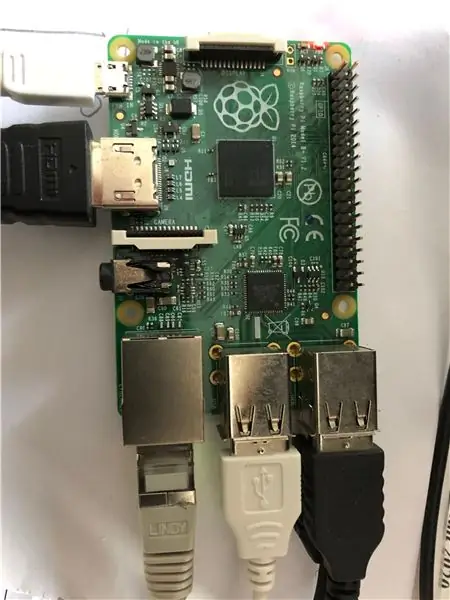
Би RPi -ийн бэлтгэлийг тайлбарлахгүй байна. Олон мянган зааварчилгаа байгаа бөгөөд энэ алхамыг хэрхэн яаж харуулсны үр дүнд танд одоогийн хувилбарын raspbian -тай бэлэн RPi байна.
Алхам 2: RPi -ийг хувийн болгох

Илүү сонирхолтой алхамуудын талаар: Бүх дасгалын гол санаа нь: 10 минут тутамд зураг авч, сүлжээнд холбогдсон хадгалах санд (Synology NAS) хадгалах, зураг дээр огноо, цагийг хэвлэх, мөн voilà.
NAS дээрх хавтасыг интернетээс үзэх боломжтой хавтас тул одоогийн зургийг вэб дээр үзэх боломжтой.
Нэгдүгээрт, RPi нь боломжтой хувьцааг зураг хадгалагдах NAS дээр байрлуулах ёстой. Тиймээс /etc /fstab файлыг тохируулж, дараах мөрийг нэмж оруулах шаардлагатай болсон.
# NAS192.168.1.2 холбох:/volume1/web/mnt/nas2/web/nfs vers = 3, rw, soft, intr 0 0
Хэрэв та энэ чиглэлд явж байгаа бол NAS -ийн өөрийн зөв хаягийг ашиглана уу. Өөр нэг хувилбар бол та файлыг RPi дээр орон нутгийн хэмжээнд хадгалаад шууд хандах боломжтой. Энэ тохиолдолд /etc /fstab -ийн өөрчлөлтийг мартаарай.
Зураг авахын тулд би gphoto2 болон дараах энгийн скриптийг ашигласан.
#!/бин/ш
USB автобусанд хандах боломжтой ghoto2 процессыг #алах
pkill gphoto2
gphoto2 ашиглан #зураг аваарай
gphoto2-зураг авах ба татаж авах-хүчээр дарж бичих-файлын нэр /mnt/nas2/web/test.jpg
#Огноо, цагийг зураг дээр оруулах
TEXT = `огноо +"%F%H:%M "`
хөрвүүлэх -фонт helvetica -дүүргэх цагаан -оноо 70 -зурах "текст 20, 2350 '$ TEXT'" /mnt/nas2/web/test.jpg /mnt/nas2/web/test.jpg
Энэ скриптийг дараах байдлаар хадгалж байна
/home/pi/take-picture.sh
үүнийг гүйцэтгэх боломжтой болгох
chmod a+x/home/pi/take-picture.sh
Одоо камерыг USB кабелиар холбож, камераа асаагаарай.
Хэрэв камерын агуулах автоматаар холбогдсон бол gphoto2 нь PTP горимд байгаа тохиолдолд камер руу нэвтрэх боломжтой гэдгийг та дарах хэрэгтэй. Та RPi -ийн десктоп дээрх автомат тоог дарж болно.
Скриптийг гүйцэтгэж, камер нь зураг авах ёстой.
Та дараахь хариултыг авах болно.
pi@picam2-walensee: ~ $./take-picture.sh
Neue Datei нь /store_00010001/DCIM/100CANON/IMG_0163-j.webp
Миний хувьд зургийг одоо авч, хадгалж, огноо, цагийг тэмдэглэсэн тул би үүнийг вэб дээрээс үзэх боломжтой.
Take-picture.sh скриптийг 10 минутын турш гүйцэтгэхийн тулд би crontab дээр оруулга нэмсэн:
sudo crontab -e
дараах мөрүүдийг нэмнэ үү.
# 10 минут тутамд зураг авах */10 * * * * /home/pi/take-picture.sh
Энэ нь /home/pi/take-picture.sh скриптийг 10 минут тутамд гүйцэтгэх болно (эхний */10). Бид crontab -ийг "sudo" ашиглан засварлаж байх үед crontab -ийг супер хэрэглэгчид зориулж хийж, скриптийг супер хэрэглэгчийн эрхээр гүйцэтгэж байна. Үүнийг хэрэглэгчийн 'pi' хэлбэрээр хийж магадгүй юм. Би туршиж үзээгүй. Энэ тохиолдолд pi хэрэглэгчийн crontab -ийг засах тушаал нь "crontab -e" байх болно.
Алхам 3: Кейс
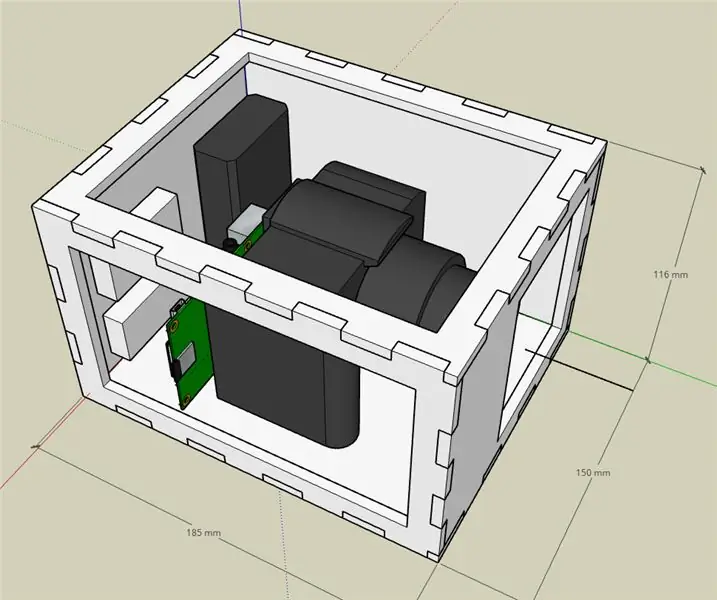
Вэбкаманд зориулсан хэргийн хэмжээг тодорхойлохын тулд би бүх зүйлийг Sketchup дээр бүтээсэн. Би камерынхаа бүдүүлэг загварыг ON төлөвт хийж (линз нь унтраалттай байдлаас илүү урт байсан) шаардлагатай бүх электрон эд ангиудыг нэмсэн: PoE-ээс 12V, 12V-аас 7.5V хүртэл хөрвүүлэгч (камерын хувьд), 12V -аас 5V хүртэл (RPi хувьд).
Линзний урд талд шилээр хаагдах нүх байдаг. Дээд ба хажуугийн нээлхий нь эд ангиудыг угсрах, засвар үйлчилгээ хийх зориулалттай.
Доод хавтгай (энд харагдахгүй): Доод талын нүх нь ethernet кабелийн зориулалттай бөгөөд завсар нь камерыг засах шураг юм.
Алхам 4: DXF рүү хөрвүүлэх бэлтгэл
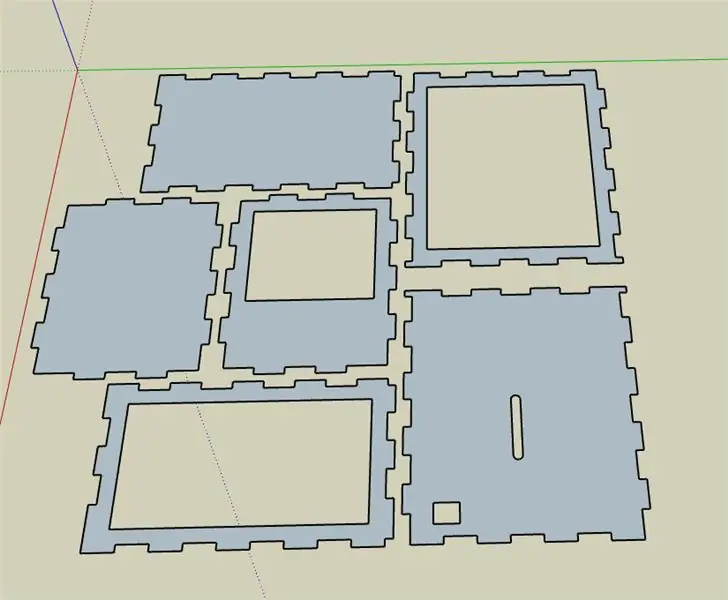
Надад зөвхөн Sketchup -ийн үндсэн данс байгаа тул төлөвлөгөөг лазер огтлох зорилгоор DXF файл болгон хөрвүүлэх арга замыг олох хэрэгтэй болсон.
Тиймээс, би бүх ханыг нөгөөгөөсөө гадна тэгш байрлуулж, 3 -р хэмжээсийг хасав. Үүний дараа би үүссэн STL файлыг татаж авлаа.
Алхам 5: DXF руу хөрвүүлэх
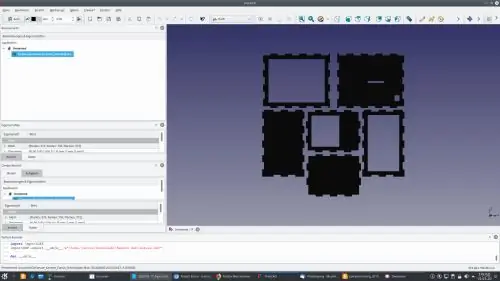
DXF рүү хөрвүүлэхийн тулд би freecad ашигласан. STL файлыг импорт хийж DXF хэлбэрээр экспортлох. Дараа нь энэ файлыг 5 мм -ийн фанерыг огтлохын тулд дэлгүүр рүү илгээсэн.
Алхам 6: Өө-өө

Хэдэн өдрийн дараа хэсэг хэсгээр нь таслав.. гэхдээ хөөе. Ноорог өгөгдлийг dxf өгөгдөл болгон хувиргахад би ямар нэгэн байдлаар алдаа гаргасан. Би тэдгээрийг масштабтай болгох ёстой байсан тул эд ангиудыг тааруулахын тулд би хивсийг ашиглах ёстой байв. Ямар заваан юм бэ…
Гэхдээ эцэст нь би бүх хэсгийг нааж, эцэст нь нарны гэрлийг аль болох их тусгахын тулд цагаан будгаар будаж болно. (урьдчилан хөргөх зүйл байхгүй.)
Алхам 7: таг
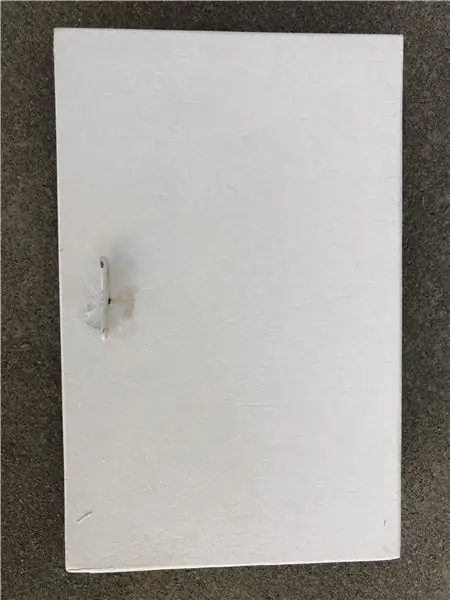
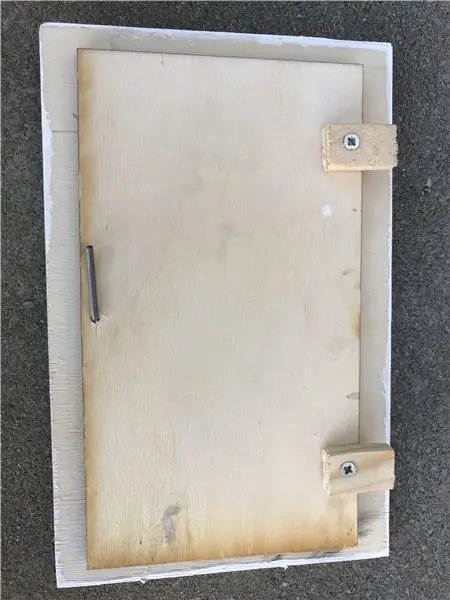
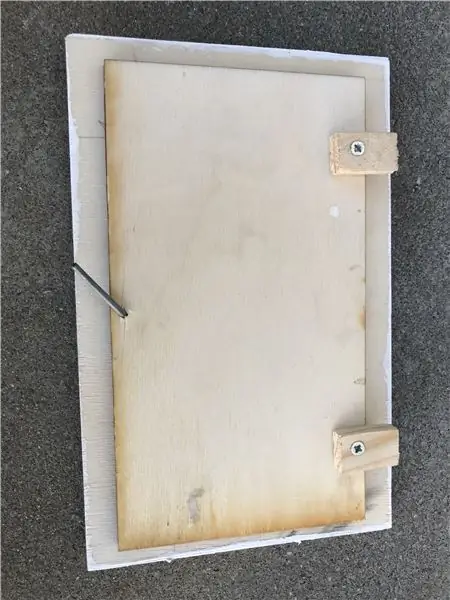
Би "ажиллахгүй" вэбкамерын талаар аль хэдийн туршлага хуримтлуулсан тул хайрцгийн хэсгүүдэд хялбархан хандахаар шийдсэн.
Тиймээс би маш энгийн тагийг зохион бүтээсэн. Хажуугийн болон дээд тагны хувьд механизм нь маш хялбар байдаг. Энэ бол тагийг түгжихийн тулд 30 ° орчим эргүүлэх боломжтой нугалсан утас юм.
Алхам 8: Зураг руу нэвтрэх
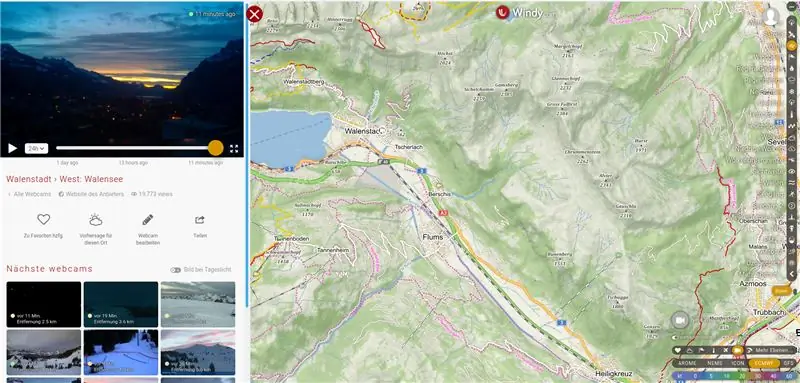
Дараах линкээр дамжуулан зургуудыг үзэх боломжтой.
www.windy.com/de/-Webcams/Schweiz/Sankt-Ga…
Энэ бол хуучин вэбкамерын зургууд хэвээр байна. Шинэ хүмүүс дагах болно.
Алхам 9: Камер суурилуулах


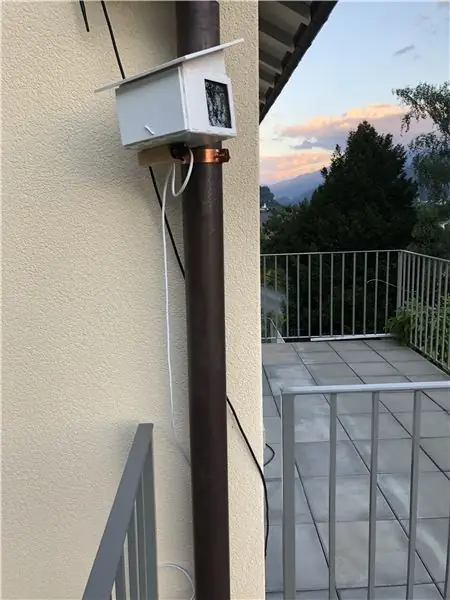

Хайрцагт бүх эд ангиудыг суулгасны дараа угсрах цаг болжээ.
Ердийнх шиг би ус зайлуулах хоолойг хананд бэхлэх зориулалттай хаалт ашиглан бүх хэргийг бүхэлд нь борооны усны хоолойд хавсаргасан. Би үүнийг яг эсрэгээр нь ашигласан.
Сүүлийн зураг дээр харж байгаа шиг, хэргийн цонх хамаагүй жижиг байж болох ч ажилласан бололтой.
Зөвлөмж болгож буй:
Өндөр нарийвчлалтай давтамжийн тоолуур: 5 алхам (зурагтай)

Өндөр нарийвчлалтай давтамжийн тоолуур: Энэхүү зааварчилгаа нь давтамжийг хурдан, боломжийн нарийвчлалтай хэмжих чадвартай харилцан давтамжийн тоолуурыг харуулдаг. Энэ нь стандарт бүрэлдэхүүн хэсгүүдээр хийгдсэн бөгөөд үүнийг амралтын өдрүүдэд хийх боломжтой (надад жаахан удсан :-)) EDIT: Код одоо бэлэн боллоо
Пинго: хөдөлгөөн мэдрэгч, өндөр нарийвчлалтай ширээний теннисний бөмбөг хөөргөгч: 8 алхам

Пинго: хөдөлгөөн мэдрэгч, өндөр нарийвчлалтай ширээний теннисний бөмбөг хөөргөгч: Кевин Нитиема, Эстебан Поведа, Энтони Маттакчионе, Рафаэл Кэй
Arduino Nano - MPL3115A2 нарийвчлалтай өндөр хэмжигч мэдрэгчийн заавар: 4 алхам

Arduino Nano - MPL3115A2 нарийвчлалтай өндөр хэмжигч мэдрэгчийн заавар: MPL3115A2 нь I2C интерфейстэй MEMS даралт мэдрэгчийг ашиглан даралт/өндөр, температурын үнэн зөв мэдээллээр хангадаг. Мэдрэгчийн гаралтыг 24 битийн өндөр нарийвчлалтай ADC ашиглан дижитал хэлбэрт оруулсан болно. Дотоод боловсруулалт нь нөхөн олговрын даалгавруудыг хасдаг
Өндөр нарийвчлалтай импульсийн оксиметр: 6 алхам (зурагтай)

Өндөр нарийвчлалтай импульсийн оксиметр: Хэрэв та саяхан эмчид хандсан бол таны амин чухал шинж тэмдгийг сувилагч шалгаж үзсэн байх магадлалтай. Жин, өндөр, цусны даралт, зүрхний цохилт (HR) ба захын цусан дахь хүчилтөрөгчийн ханалт (SpO2). Магадгүй сүүлийн хоёрыг нь авсан байх
Өндөр нарийвчлалтай температур хянагч: 6 алхам (зурагтай)

Өндөр нарийвчлалтай температур хянагч: Шинжлэх ухаан, инженерчлэлийн ертөнцөд температурын ака (термодинамик дахь атомын хөдөлгөөн) -ийг хянах нь физиологийн үндсэн параметрүүдийн нэг бөгөөд эсийн биологиос эхлээд хатуу түлшний пуужин хүртэл
